Как искать документы и приложения в Windows 8
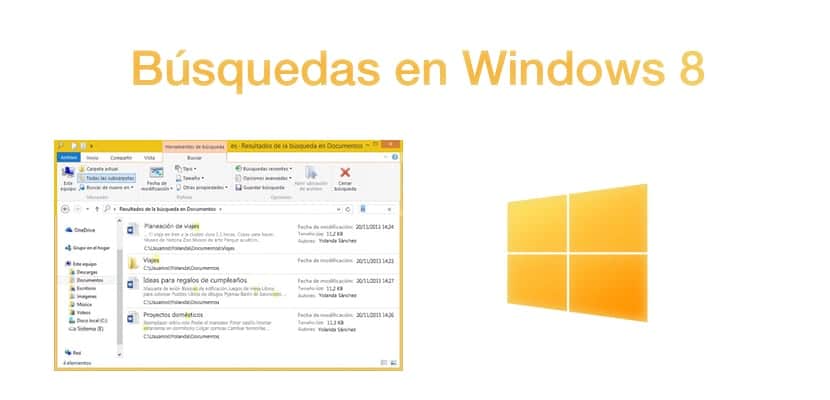
Изменение интерфейса показалось большому количеству пользователей немного неприятным, именно это произошло при переходе с Windows 7 на Windows 8, и, возможно, система папок и пользовательский интерфейс Windows 7 устарели, но было огромное количество пользователей, полностью привыкших к системе и не желающих ее менять. Возможно, поэтому и возникла такая неприязнь к Windows 8. Сегодня мы хотим вам это показать. как искать документы и приложения в Windows 8ведь мы рассказываем вам абсолютно все об операционных системах Microsoft, а облегчить вам жизнь – цель наших публикаций.
Как искать приложения в Windows 8
В данном случае достаточно просто, в кавычках. Нам придется открыть интерфейс Windows 8, который, вероятно, откроется автоматически, если у нас не настроен рабочий стол. В противном случае вы уже знаете, что он вызывается нажатием на то, что раньше было кнопкой «Пуск». Оказавшись на главной странице, Нам просто нужно начать писать название приложения то, что мы ищем, в правом верхнем углу автоматически появится окно поиска, так что это довольно просто. Под поиском появится список с результатами. Мы помним, что если щелкнуть левой кнопкой мыши, то можно выбрать опцию добавления Плитки в меню «Пуск».
Как искать документы в Windows 8
Для поиска документа мы должны вызвать «Исследователь из Файлы«, для этого снова используем ту же предыдущую процедуру поиска, но на этот раз пишем «Проводник». После открытия нам просто нужно использовать поле в правом верхнем углу, где находится адресная строка, для выполнения поиска. Кроме того, находим вкладку «Поиск», где появятся параметры настройки для уточнения поиска.





